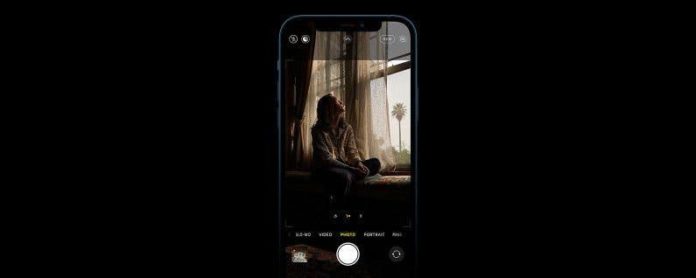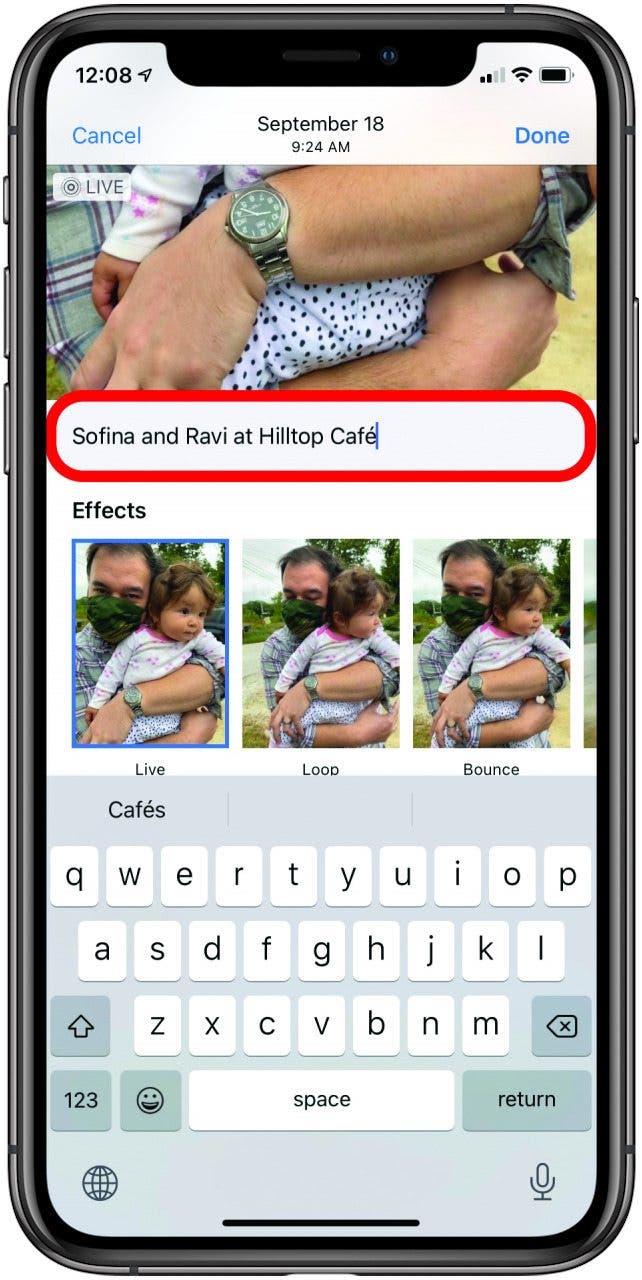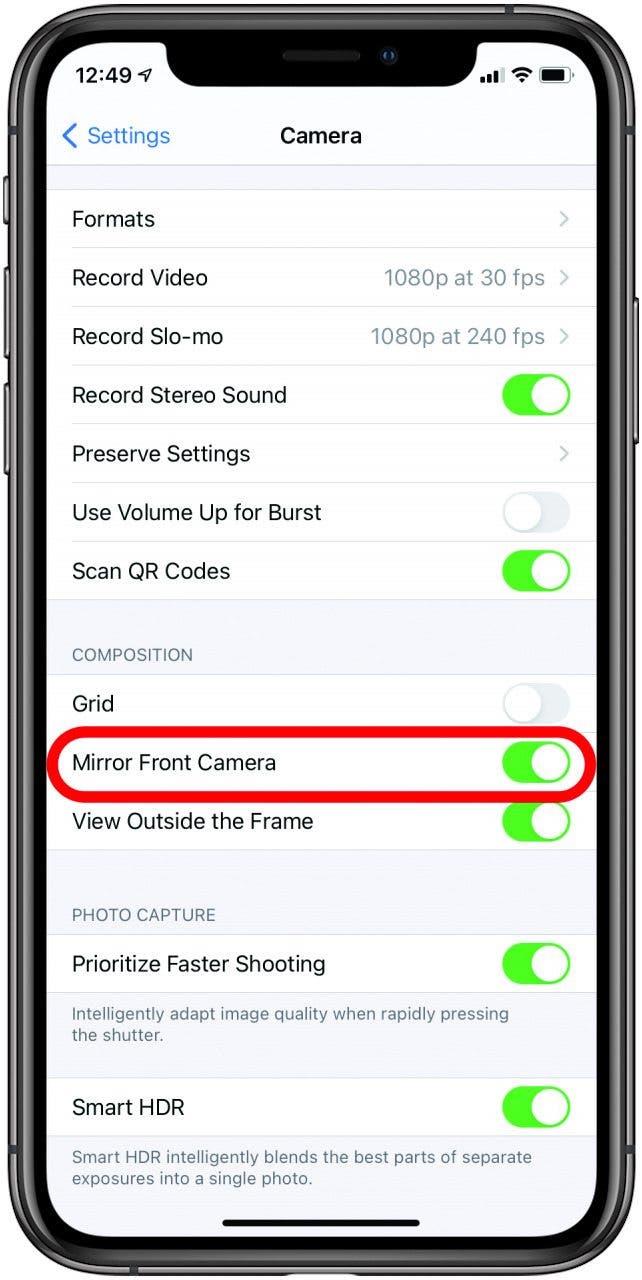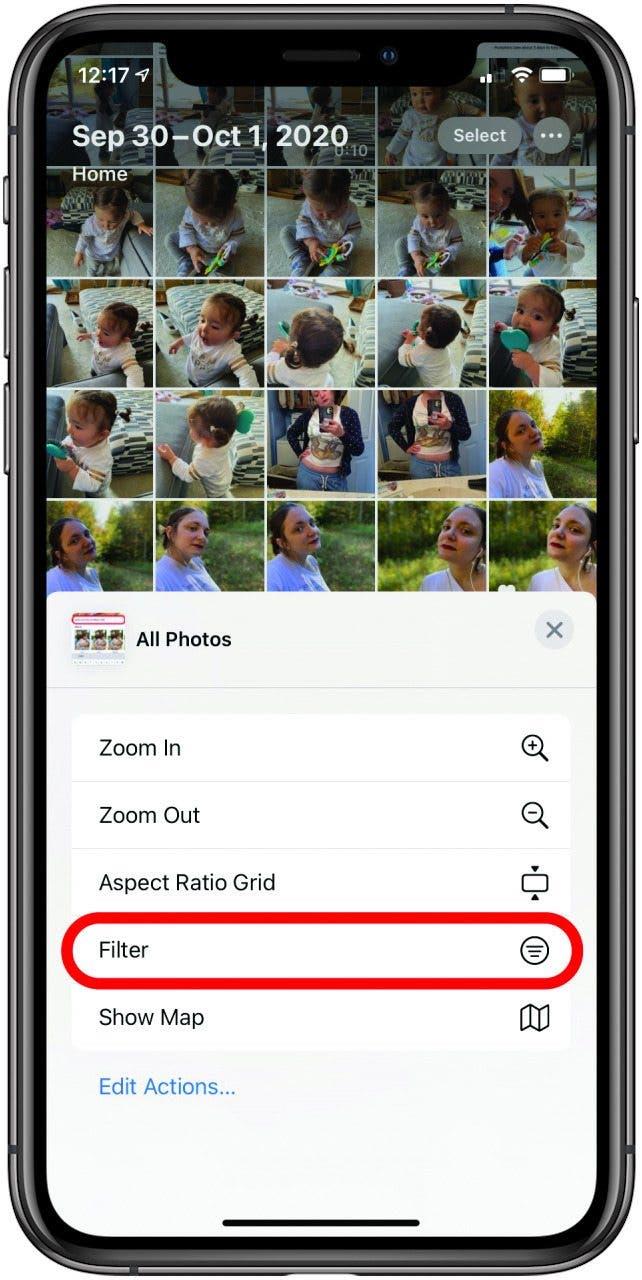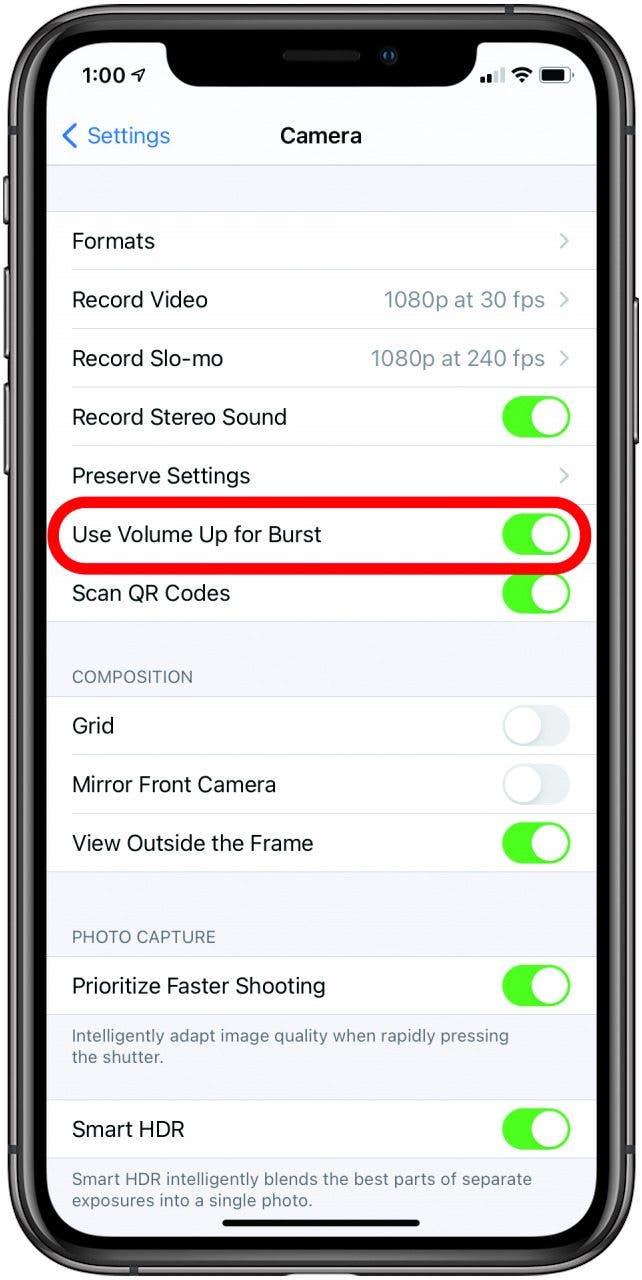Appen Apple Photos har många kraftfulla funktioner! I den här artikeln kommer vi att täcka några roliga knep för att ta fantastiska iPhone-foton. Vi kommer också att täcka det bästa sättet att organisera dina foton genom att visa dig hur du lägger till bildtexter till foton och hur du sorterar foton på din iPhone.
Hoppa till:
- Skapa ett Memories-fotoalbum eller ett bildspel
- Lägg till bildtexter i foton för enkel sökning
- Använd Mirror Front Camera för att spara din selfie som du ser Det
- Filtrera dina foton för att spara dig lite rullning
- Använd iPhone Burst-läge med dina volymkontroller
Skapa ett Memories Photo Album eller Slideshow
Tidigare kunde du bara skapa en videokompileringsvideo som heter Memory Movie från fliken For You i Photos-appen, men med iOS 14 kan du nu skapa ett Memory eller ett Slideshow från vilket album som helst på din iPhone, vilket innebär att du kan curera din egen för varje händelse, minne eller personer du vill. Om du vill lära dig mer praktiska iPhone-fotograferingstrickor kan du överväga att registrera dig för vårt kostnadsfria Dagens tips .
- Öppna ett album och tryck på ellipsen högst upp.
- Välj Spela upp minnesfilm om du vill ha ett minne eller Bildspel om du bara vill se ett bildspel av albumet.
- För att spara minnet eller bildspelet, tryck på Dela-ikonen och tryck sedan på Spara video . Glöm inte att du kan välja musik!
Lägg till bildtexter i foton för enkel sökning
Oavsett om du vill komma ihåg namnet på en person i ett gruppbild eller söka efter specifika nyckelord, kommer den nya bildtextsfunktionen i iOS 14 säkert att förbättra ditt organisationsspel. Så här lägger du till en bildtext:
- Hitta det foto eller videoklipp du vill ha, svep uppåt och tryck under bilden där det står Lägg till en bildtext .
- Skriv in din bildtext och tryck på Klar . Du är redo!
För att se bildtexten, svep bara uppåt på det fotot eller videon igen. Du kan lägga till namn på personer eller platser som din iPhone kanske inte känner igen och gör röst- eller textsökning så mycket lättare.
Använd Mirror Front Camera för att spara din selfie som du ser den
Jag blir frustrerad varje gång jag tycker att jag ser bra ut när jag tar en selfie, men när jag tittar på den speglade versionen på mina sparade foton ser kompositionen helt fel ut. Visst, du kan gå in och vända varje enskild selfie, men det kan vara tidskrävande när du vill fatta snabba beslut för att behålla eller ta bort en. Om du vill spara selfies automatiskt när du ser dem i kamerans sökare (som om du tittar i en spegel), gör du så här:
- Öppna appen Inställningar .
- Tryck på Kamera .
- Under komposition trycker du på knappen Spegelframkamera för att slå på den.
Filtrera dina foton för att spara dig lite rullning
Medan du länge har kunnat sortera foton genom att gå till ditt favoritalbum eller välja en viss mediatyp, låter iOS 14 dig nu välja inte ett utan flera filter i något av dina fotoalbum. Att göra så:
- Tryck på ellipser längst upp till höger i ett öppet album.
- Tryck på Filtrera och välj sedan bland Favoriter, Redigerade, Foton och Videor.
- Istället för att bläddra igenom din favoritmapp för videor du redigerat kan du välja alla dessa tre kvalifikationer från vilket album som helst och de visar dig allt som matchar dessa krav.
- När du är klar kan du antingen navigera bort eller trycka på Ändra filter och välja Alla objekt .
Använd iPhone Burst Mode med dina volymkontroller
Knapparna för volym upp eller ned fungerar som avtryckare i vilket läge som helst när du har din kameraapp öppen. Med iOS 14 kan du nu trycka på volym upp-knappen för att ta Burst-foton (många bilder i snabb följd, vilket är bra för actionbilder, gruppbilder eller andra situationer där en mikrosekund kan vara bättre än nästa). För att aktivera detta:
- Öppna appen Inställningar .
- Tryck på Kamera .
- Tryck på växlingsknappen för Använd volym för burst .
Detta gör att din volym upp-knapp kan ta seriebilder. Volym ned-knappen kommer fortfarande att ta en bild.